無料ダウンロードのGIMP!使い方6つのメモ
GIMPは無料でダウンロードできて、Photoshop並の編集機能がある優秀なアプリケーションですね。
このGIMPを使うとちょっと複雑な絵を描くことができるのです。
今回はGIMPを使って、次の6つのことを調べたことを紹介しています。
- オリジナルブラシの作り方
- 水平線、垂直線の描き方
- 文字の装飾方法
- ドロップシャドウの付け方
- 画像透過の方法
- スパイラルを描く方法
無料ダウンロードのGIMP!使い方6つのメモ
直線を書きたいけど、シフトキーを押しながらマウスを左ドラッグしても、GIMPでは直線にならない。
もちろん、手がブルブル震えないように、息を止めてマウスを左ドラッグしても直線にはならない。

とても困った!
Adobeのアプリケーションや、マイクロソフトのエクセルとワードなら、シフトキーを左手の指で押しながら、右手で左クリックを押しながらドラッグすると画面にはスーッと綺麗な直線が描かれます。
でもGIMPでシフトキーを左手の指で押しながら、右手で左クリックを押しながらドラッグしてもグニャグニャの線になってしまいます。
シフトキー以外の、オプションキーやコントロールキーを押してもグニャグニャの線が画面に表示されています。

そんな時は「GIMPで直線を引く方法」とググりました。
Google先生は答えを沢山教えてくれる。
Google先生も優秀だけど、YouTube先生も捨てたもんじゃない。
YouTube先生でも検索したらYouTube先生は操作方法を動画で教えてくれた。
YouTube先生は分かりやすくて、文字を読まなくても画面を見ているだけでGIMPの操作方法がわかる!
- オリジナルブラシの作り方
- 水平線、垂直線の描き方
- 文字の装飾方法 ドロップシャドウの付け方
- 画像透過の方法
- スパイラルを描く方法
答えが見つかったサイト
- オリジナルブラシの作り方
- 参考にしたサイト 【GIMP(ギンプ)でキラキラ星型の作り方】

- 水平線、垂直線の描き方
- 参考にしたサイト 【GIMP】線を真っ直ぐ引く方法
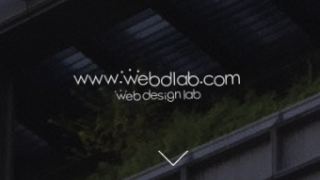


- 画像透過の方法
- 参考にしたサイト
- たった3ステップ♪画像の回りを透過する方法【GIMP使用】

- スパイラルを描く方法
スパイラルを描く方法にエクセルを使うのは意外な発想だった。
GIMPで楕円形を描いてそれを何とか組み合わせて、スパイラルを作ろうとしていたけど、計算式で散布図を描く方法だ。
▼スパイラルとはこの画像のクルクルしている部分のこと。
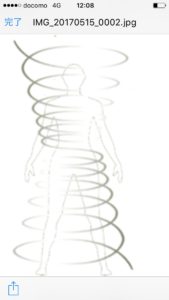
エクセルの散布図を作るグラフを応用することだった。
▼詳しくはこのサイト。
画像の添付を忘れています・・・でも無断借用よりはリンクの方が適切かも。 >この方法を応用して D2=$A2*SIN($B2/180*PI())+B2 要するにグラフの各点のY軸の値を徐々に上にずらすだけ。 B列の値がパラメータとして丁度良さそうだったので使いましたが、別に角度である意味はありません。
引用:https://detail.chiebukuro.yahoo.co.jp/qa/question_detail/q12181288247
突然入って来た仕事

「すいませェ〜ん、これ作ってくれますか?」
雨が降った翌日、西高東低の気圧配置になり気温が下がった寒い朝にラインが1通届いた。
スマートフォンの画面には、手書きで書かれた文字と模様が描かれている絵が表示されている。
ボクはデザインを専業にしているわけでもなく、ましてやデザインを習った事もない全くのトーシロー 素人だ。
そんな素人に知人は何でも簡単にできると勘違いして、急に仕事の連絡が来るのだ。
今回は、セラピスストの知人がブースを借りてセラピー体験会を行うので、そのブースに飾るパネルと、宣伝用に配布するチラシの作成と、ブース内にセラピーのビフォア&アフターの動画を作ることだった」
1週間もかけるつもりではなかったが、何だかんだで1週間もかかってしまった。
昨年の9月頃にも、同じ知人に依頼されて飲料水販売のために、ボトルラベルのデザインと下絵の作成と飲料水のパンフレット、梱包用箱に貼るシールのデザインなどを手伝った事があった。
この時はAdobeのPhotoshopのディスクリプション契約が残っていたから、Photoshopを使ってデザインを作成できたのだが、今回仕事はAdobeのディスクリプションが契約切れでPhotoshopが使えなかった。
サラリーマンを辞めた今は収入がないから、今回は無料でダウンロードできるフリーソフトのGIMPでデザイン作成に挑戦した。
GIMPを使うのは初めてだったので、Photoshopと同じ操作方法かと思い使ってみた。
ショートカットキーやメニューの名称がPhotoshopとは全く異なっていて、調べながらの作業でデザインの作成がほとんど進まなかった。
そんな苦労をしながらGIMPを操作して、とうとう知人がお好みのパネルが完成した。
パネルの作成から、セラピーの本番までは次のスケジュールで行った。
- 月曜日 パネルのデザイン完了
- 火曜日 動画の編集完了
- 水曜日 チラシ作成完了
- 木曜日 看板・チラシの印刷、パネル作成完了
- 金曜日 実物の確認
- 土曜日 本番のセラピー
パネルを作る事が今回の最大の難関だと思ったので、早朝2時に起きて作成に取りかかった。
写真を操る専門家ではないので、「こんなこと出来るの?」ってネットで検索してGIMPを操作して、やっとこさパネルのデザインを作成した。
動画の編集もほとんど経験がないので、MacにインストールされているiMovieを使った。
今回の動画は施術のビフォア&アフターなのでフェードインとフェードアウトが編集のポイントだった。
ビフォアの写真にアフターの写真をフェードイン・アウトで変化を見せなきゃならなかった。この操作方法もネットで調べながらの操作だった。
知らないことばかりで完成まで時間がかかったが、知人が希望する動画が出来て良かった。
施術をすると、下がっていた顔の筋肉に張りが戻って、下がっていた頬が上がって若返るという施術のビフォーアフターの変化と顔の筋肉マップの合成動画。
無料ダウンロードのGIMP!使い方:まとめ
- オリジナルブラシの作り方
- 参考にしたサイト 【GIMP(ギンプ)でキラキラ星型の作り方】

- 水平線、垂直線の描き方
- 参考にしたサイト 【GIMP】線を真っ直ぐ引く方法
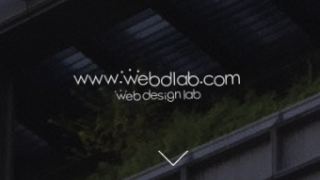


- 画像透過の方法
- 参考にしたサイト
- たった3ステップ♪画像の回りを透過する方法【GIMP使用】

- スパイラルを描く方法
おすすめ記事








